
Είναι εύκολο να λαμβάνει screenshots στα Windows 10. Ωστόσο, δεν μπορείτε να πάρετε ένα screenshot που περιλαμβάνει το δείκτη του ποντικιού στην εικόνα εκτός και αν χρησιμοποιείτε μια λύση ή ένα εργαλείο τρίτων. Θα σας δείξουμε πώς να κάνετε και τα δύο.
Πάρτε Ορατό κέρσορα του ποντικιού Στιγμιότυπα με συσκευή εγγραφής Βήματα
Αν θέλετε ο κέρσορας του ποντικιού για να εμφανιστεί σε εικόνες σας, στη συνέχεια, Βήματα Recorder είναι ένας τρόπος για να το κάνει. Θα τα πλοία με τα Windows 10, οπότε δεν χρειάζεται να το εγκαταστήσετε ξεχωριστά. Για να το χρησιμοποιήσετε, κάντε κλικ στο πλαίσιο αναζήτησης δίπλα στο κουμπί Έναρξη στα Windows 10 και πληκτρολογήστε «Recorder βήματα.»

Αυτό θα ανοίξει τα αποτελέσματα αναζήτησης στο μενού Έναρξη. Κάντε κλικ στο «Βήματα Recorder» στα αποτελέσματα για να ξεκινήσει η εφαρμογή.

Βήματα UI εγγραφής μοιάζει λίγο barebones, αλλά μην αφήνετε να σας βάλει μακριά. Είναι ένα χρήσιμο εργαλείο για την αντιμετώπιση προβλημάτων που παίρνει ένα screenshot κάθε φορά που κάνετε κλικ στην οθόνη. Για να αρχίσετε να παίρνετε screenshots με ορατό τον κέρσορα του ποντικιού, πατήστε το πλήκτρο «Start Record» στην εφαρμογή Βήματα Recorder.
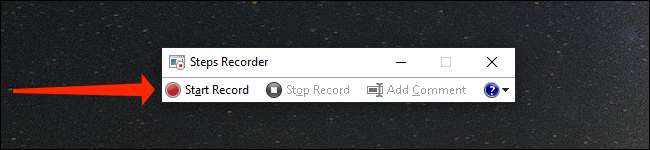
Θυμηθείτε, κάθε φορά που κάνετε κλικ, Βήματα Recorder θα συλλάβει ένα στιγμιότυπο. Έτσι, ανοίξτε την εφαρμογή που χρειάζεστε και να κάνετε κλικ για να συλλάβει όλες τις εικόνες που χρειάζεστε. Μόλις τελειώσετε, επιστρέψτε στο Recorder βήματα και κάντε κλικ στο κουμπί «Stop Record».
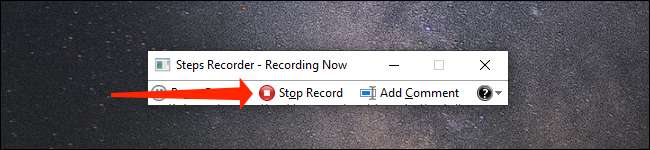
παράθυρο Τα βήματα εγγραφής εφαρμογής θα επεκταθεί σε μεγαλύτερο μέγεθος και να σας δείξουμε όλα τα screenshots η εφαρμογή συλλαμβάνονται. Κάθε στιγμιότυπο θα δείξει το δείκτη του ποντικιού, το οποίο επιτυγχάνει το στόχο μας.

Ωστόσο, το δύσκολο μέρος έγκειται στην εξοικονόμηση αυτές τις εικόνες στον υπολογιστή σας. Μπορείτε να μετακινηθείτε προς τα κάτω στην εφαρμογή Βήματα Recorder αναθεώρηση κάθε στιγμιότυπο. Για μεγέθυνση κάθε στιγμιότυπο, κάντε κλικ μία φορά.
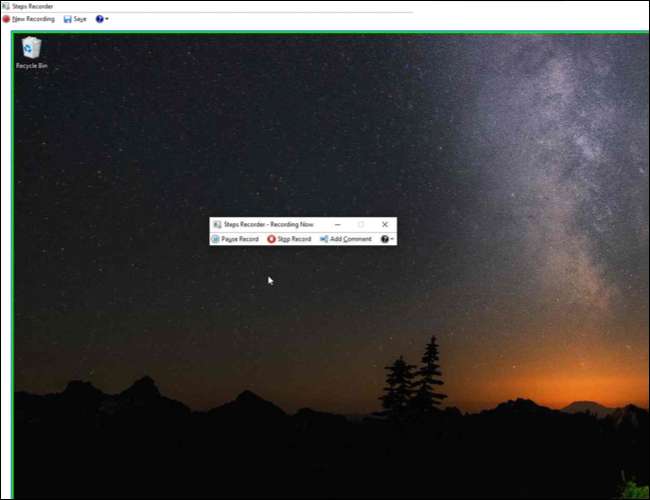
Μόλις διευρυμένη ένα στιγμιότυπο, κάντε κλικ στο κουμπί μεγιστοποίησης (το τετράγωνο εικονίδιο) στην επάνω δεξιά γωνία της εφαρμογής Βήματα Recorder. Αυτό το κουμπί που βρίσκεται δίπλα στο κουμπί κλεισίματος, συμβολίζεται με ένα «Χ»
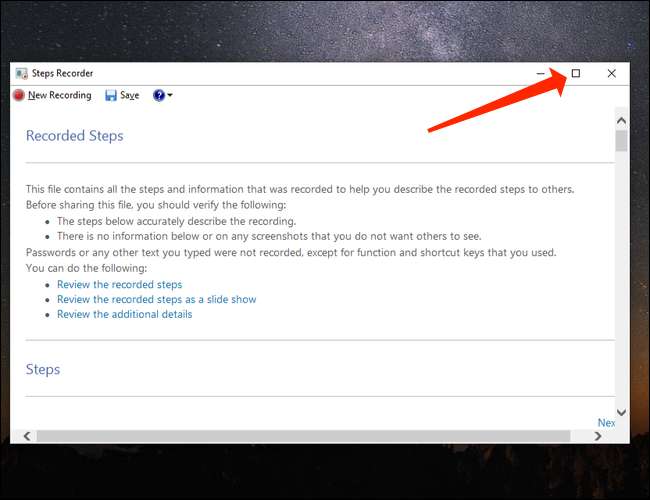
Με το παράθυρο Βήματα Recorder μεγιστοποιηθεί, θα πρέπει να πάρετε ένα πρότυπο screenshot των Windows της βήμα για να το μετατρέψετε σε ένα αρχείο. Για να το κάνετε αυτό, μπορείτε να χρησιμοποιήσετε διάφορους τρόπους για να screenshots σύλληψη στα Windows 10. Χρησιμοποιήσαμε τη συντόμευση πληκτρολογίου των Windows + Shift + S για να γίνει η δουλειά.
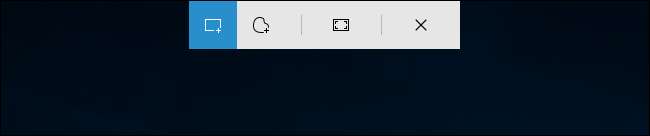
Μετά τη λήψη ενός στιγμιότυπου οθόνης, μπορείτε να το αποθηκεύσετε οπουδήποτε θέλετε και, στη συνέχεια, επαναλάβετε τη διαδικασία για να αρπάξει άλλα στιγμιότυπα. Οι εικόνες ενδέχεται να εμφανίζονται συμπιεσμένα, όμως. Αν αυτό δεν ταιριάζει στις ανάγκες σας, μπορείτε να δοκιμάσετε να χρησιμοποιήσετε εναλλακτική μέθοδο μας παρακάτω.
ΣΧΕΤΙΖΕΤΑΙ ΜΕ: Χρησιμοποιώντας το νέο εργαλείο οθόνης των Windows 10: κλιπ και σχολιασμοί
Πάρτε Ορατό κέρσορα του ποντικιού Στιγμιότυπα με IrfanView
Ενώ Βήματα Recorder λειτουργεί καλά, τείνει να υποβαθμίσει την ποιότητα των screenshots. Θα παρατηρήσετε ότι screenshots του δεν είναι τόσο τραγανή ή υψηλής ευκρίνειας, όπως αυτά που παίρνετε με άλλα εργαλεία. Σας συνιστούμε να χρησιμοποιήσετε τη δωρεάν επεξεργασία εικόνας app IrfanView ως εναλλακτική λύση για να συλλάβει τα Windows 10 εικόνες με ορατό τον κέρσορα του ποντικιού.
Κατ 'αρχάς, θα πρέπει να κατεβάσετε IrfanView και να το εγκαταστήσετε στον υπολογιστή σας. Όταν τελειώσετε, ανοιχτή IrfanView και πατήστε το πλήκτρο C στο πληκτρολόγιό σας για να φωτιά μέχρι συλλαμβάνει το εργαλείο screenshot του. Μπορείτε επίσης να αποκτήσετε πρόσβαση στην ίδια επιλογή πηγαίνοντας στο Επιλογές & gt? Σύλληψη / Εικόνα στη γραμμή μενού IrfanView του.
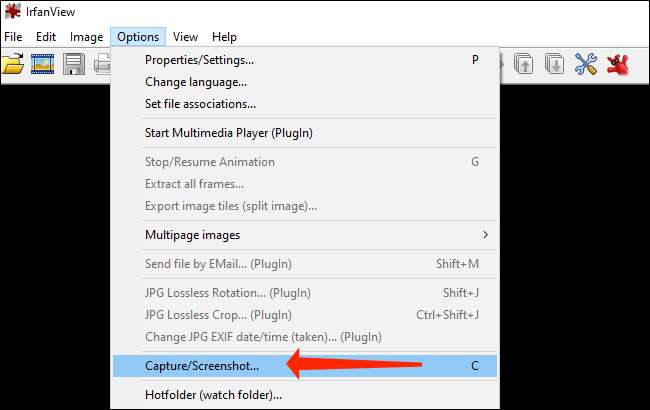
Για να πάρουμε ένα screenshot που περιλαμβάνει το δείκτη του ποντικιού, επιλέξτε την επιλογή που ονομάζεται «Συμπερίληψη κέρσορα του ποντικιού» στο παράθυρο «Setup Capture» και, στη συνέχεια, κάντε κλικ στο κουμπί «Start» στο κάτω μέρος του παραθύρου.
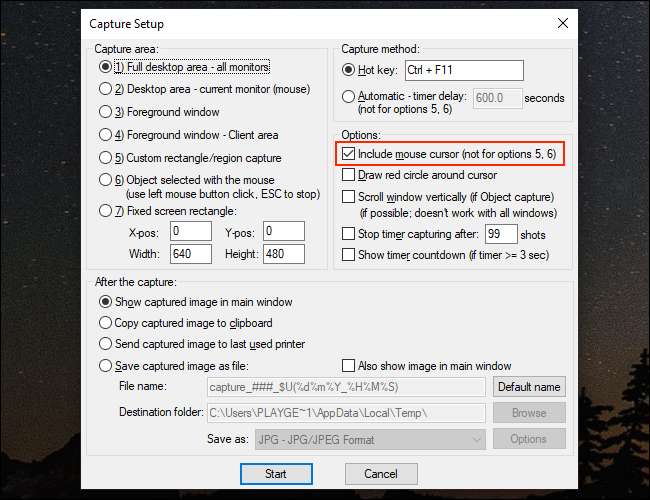
Για screenshots σύλληψη με IrfanView, χρησιμοποιήστε τη συντόμευση πληκτρολογίου Control + F11. IrfanView θα ανοίξει κάθε screenshot σε ένα νέο παράθυρο, και θα χαρούμε να δούμε το δείκτη του ποντικιού σταματούν σε screenshot σας.
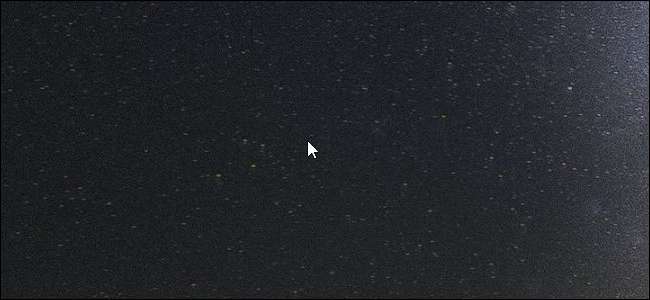
Για να αποθηκεύσετε το στιγμιότυπο όπου θέλετε, χρήση αρχείων & gt? Αποθήκευση όπως στη γραμμή μενού. Εναλλακτικά, πατήστε το πλήκτρο «S στο πληκτρολόγιο για να ανοίξετε γρήγορα το“παράθυρο Save As”.
Έτσι καταγράφετε στιγμιότυπα οθόνης με ένα ορατό δρομέα ποντικιού στα Windows 10. Τώρα που έχετε κατακτηθεί, μπορεί να απολαύσετε να μάθετε πώς να Σημείωση οθόνης Στα Windows 10. Διασκεδάστε!
ΣΧΕΤΙΖΕΤΑΙ ΜΕ: Πώς να σχολιάσετε στιγμιότυπα οθόνης με το Snip & AMP των Windows 10. Σκίτσο







